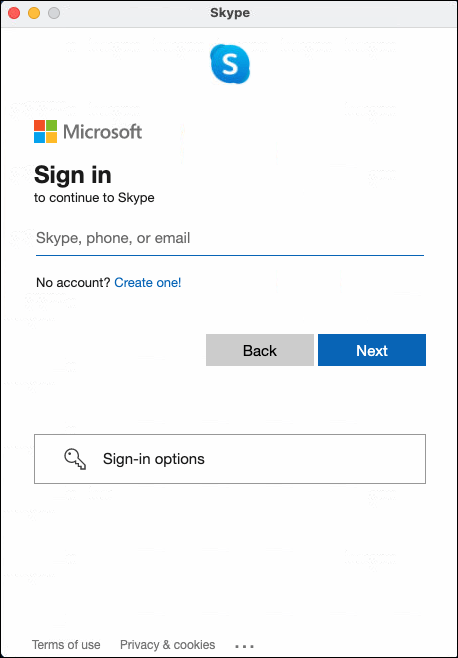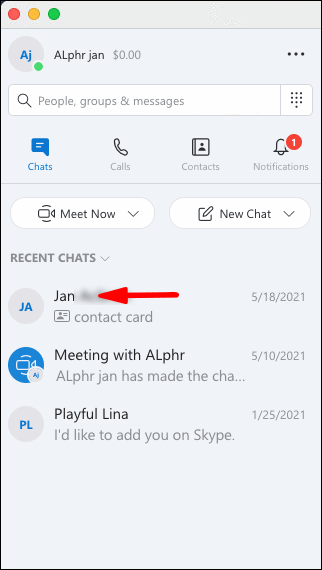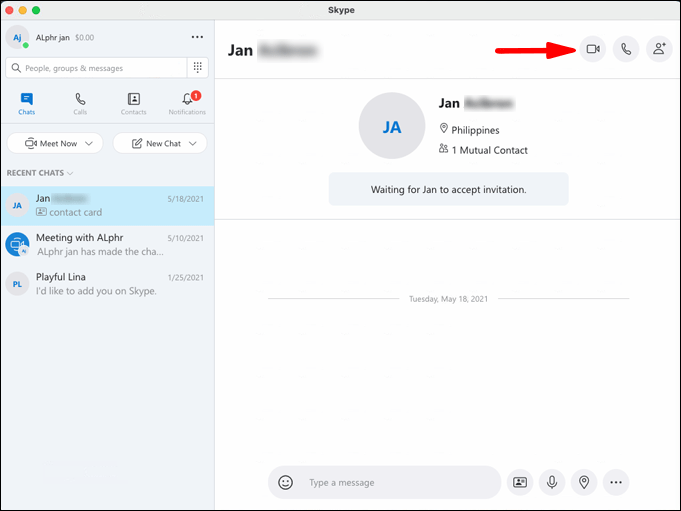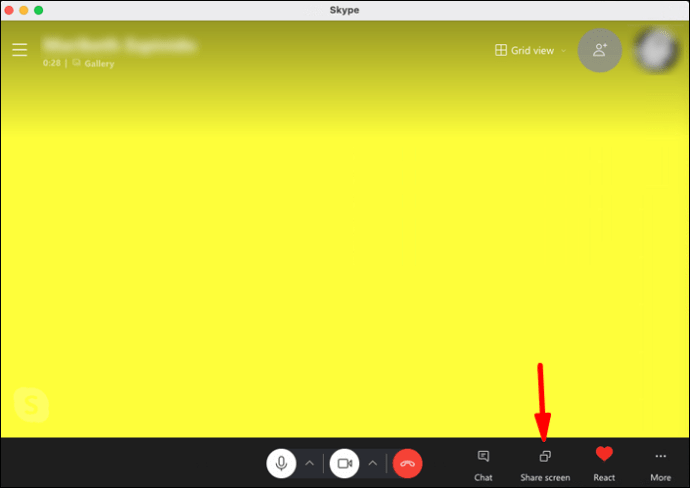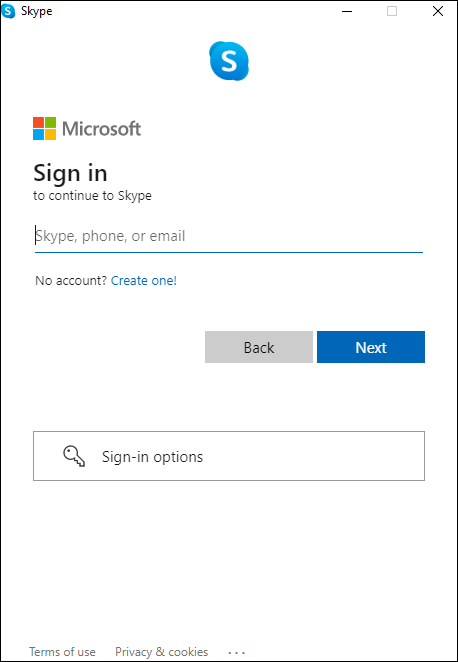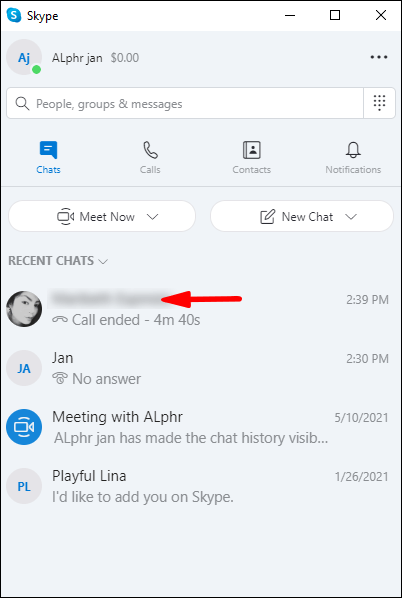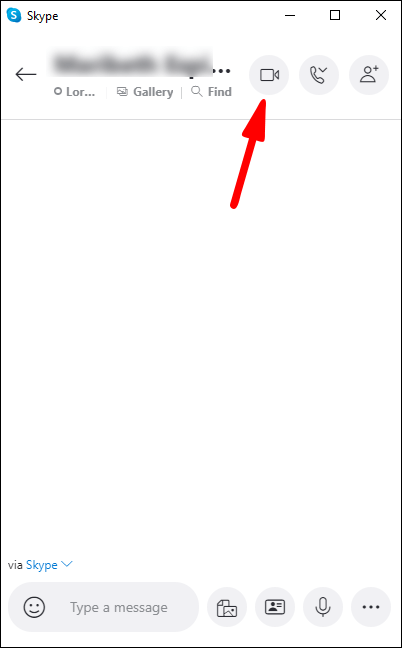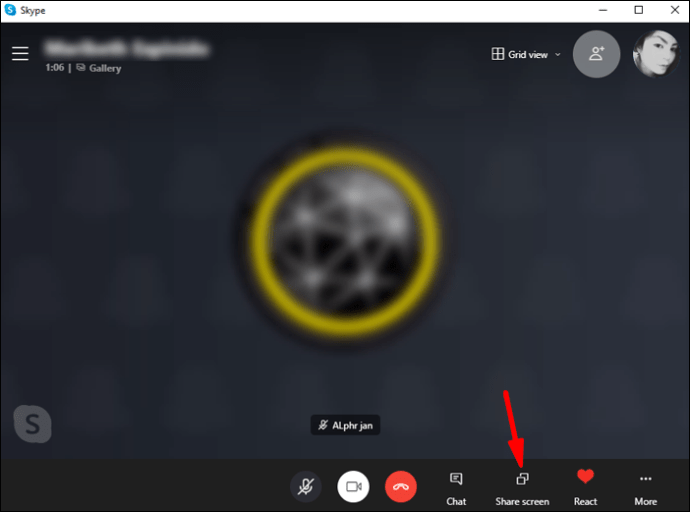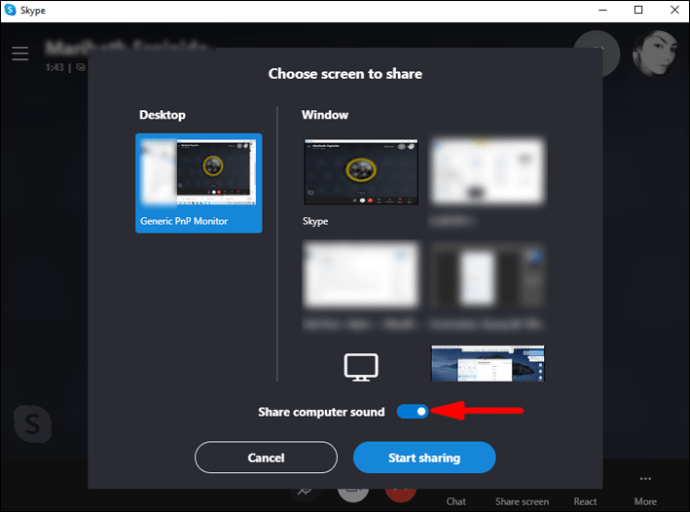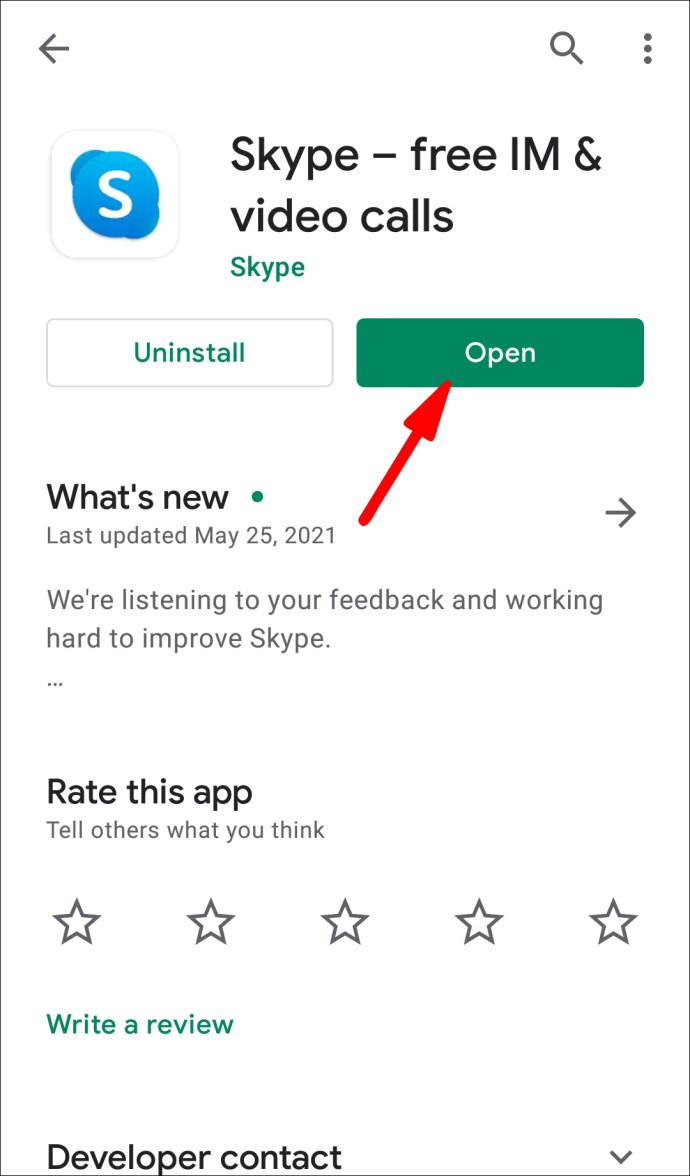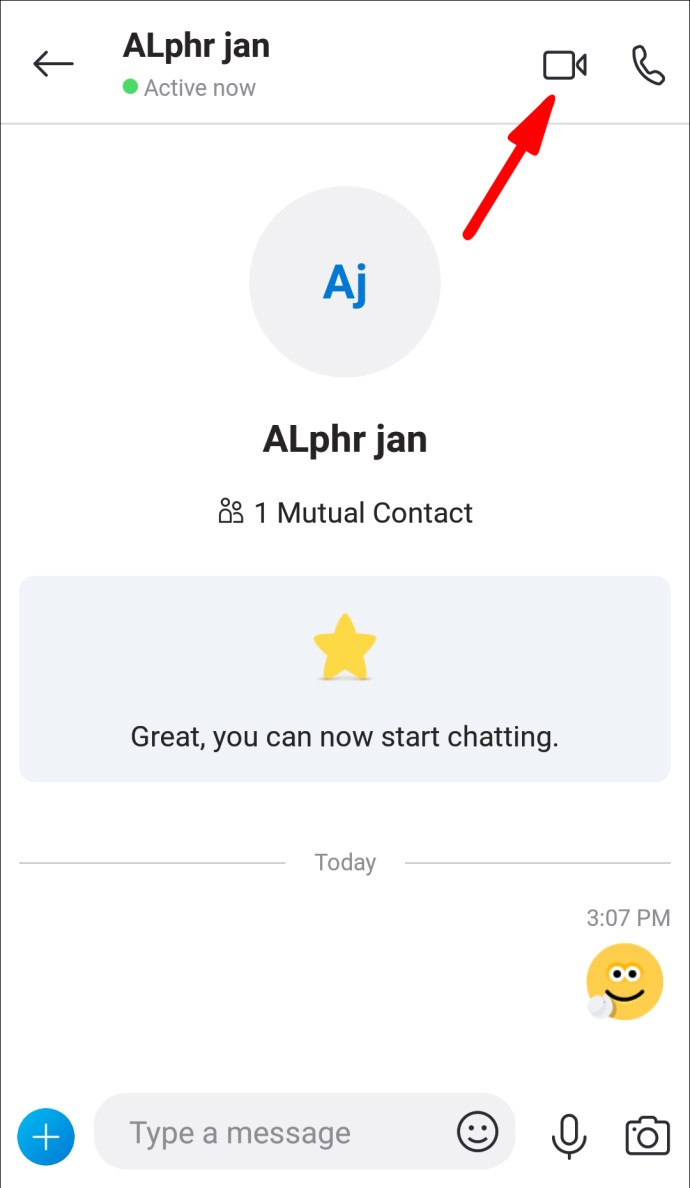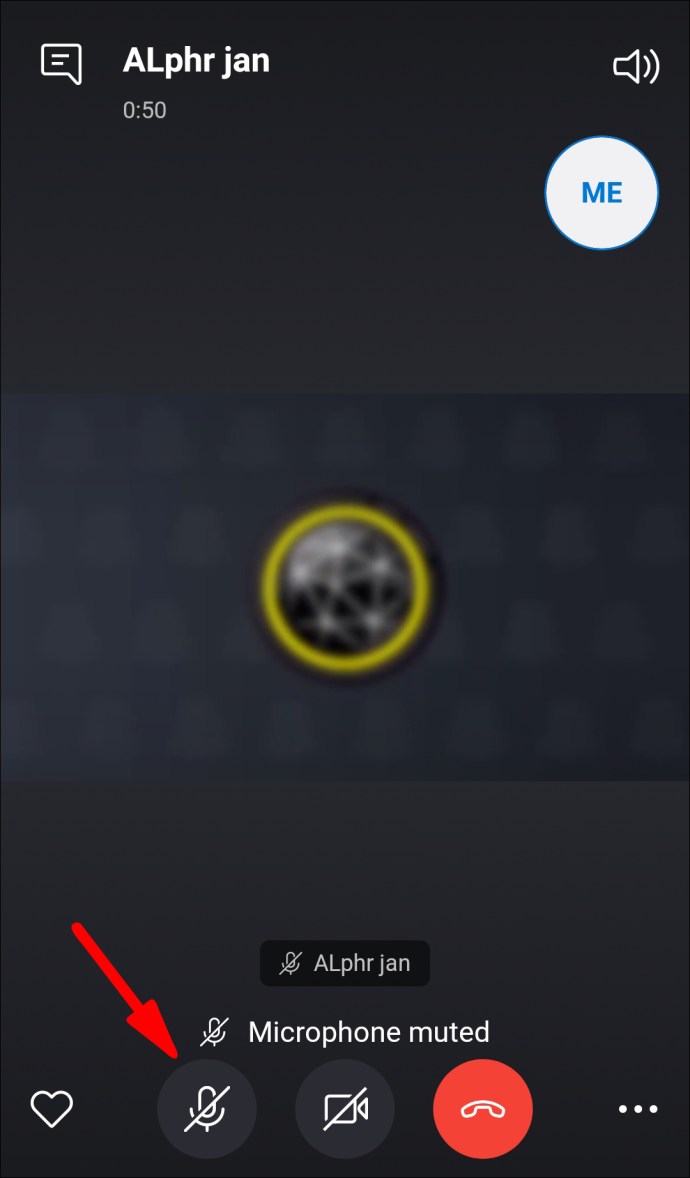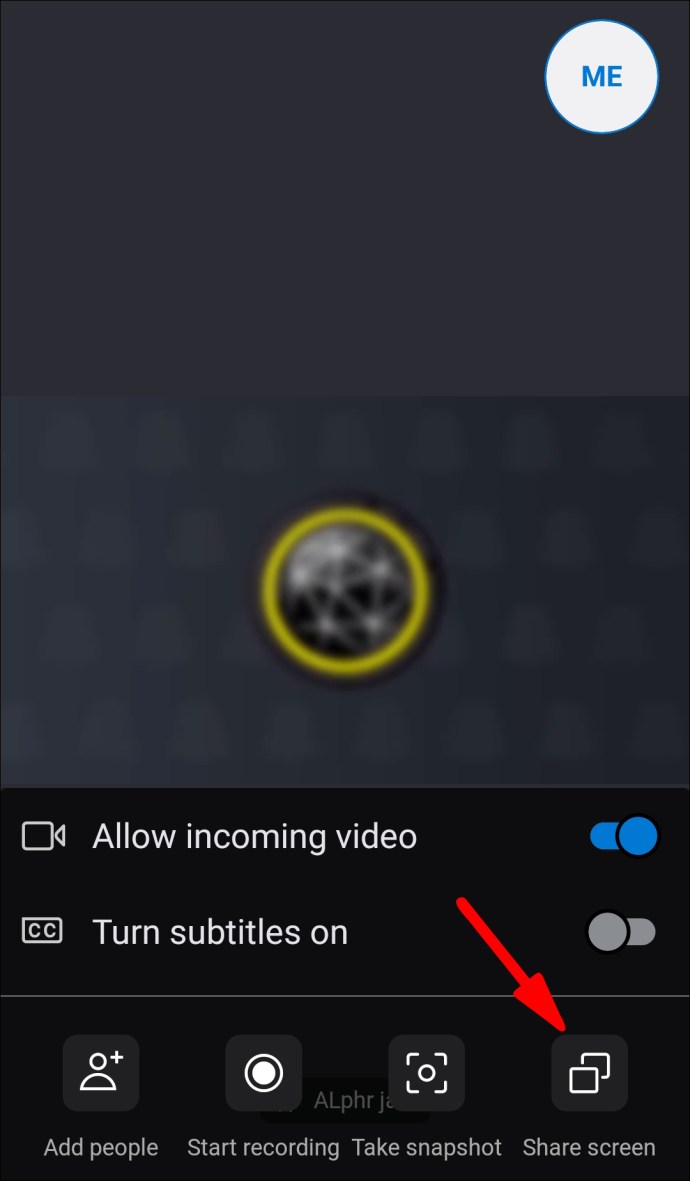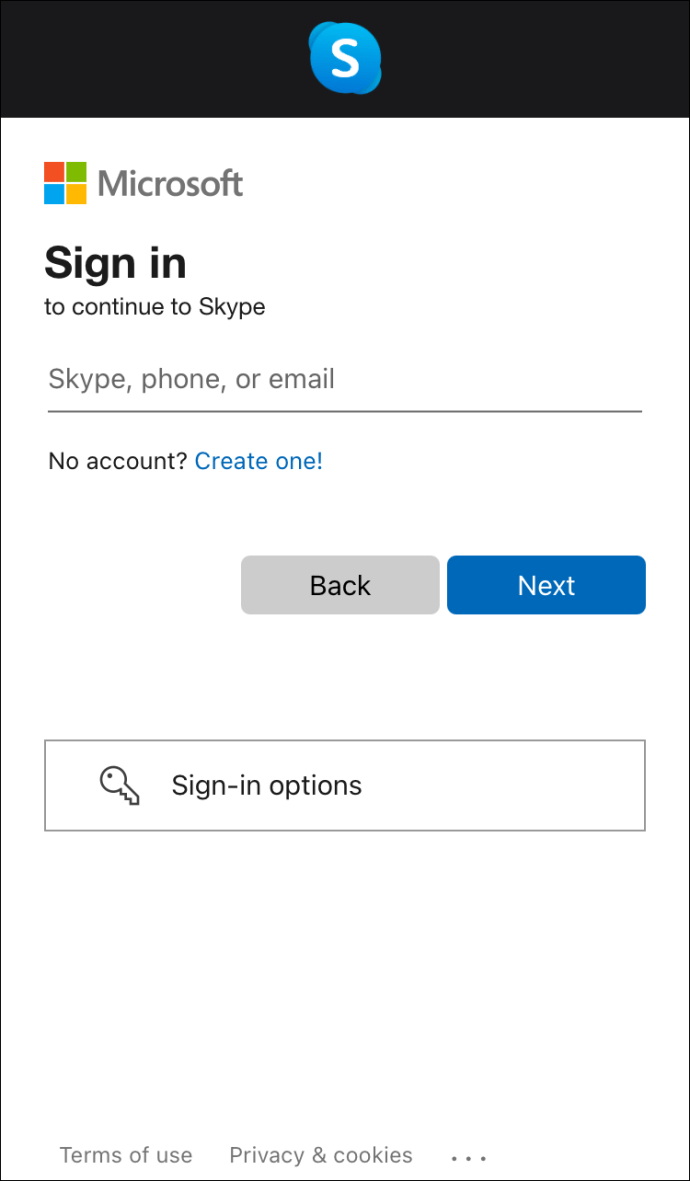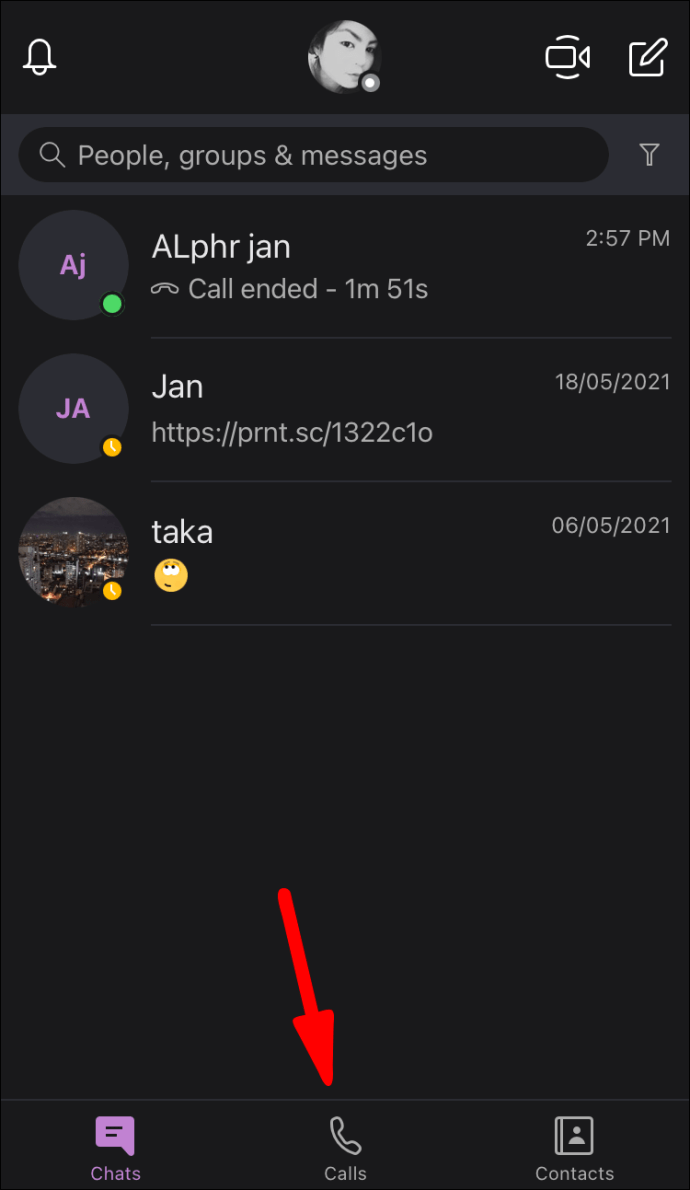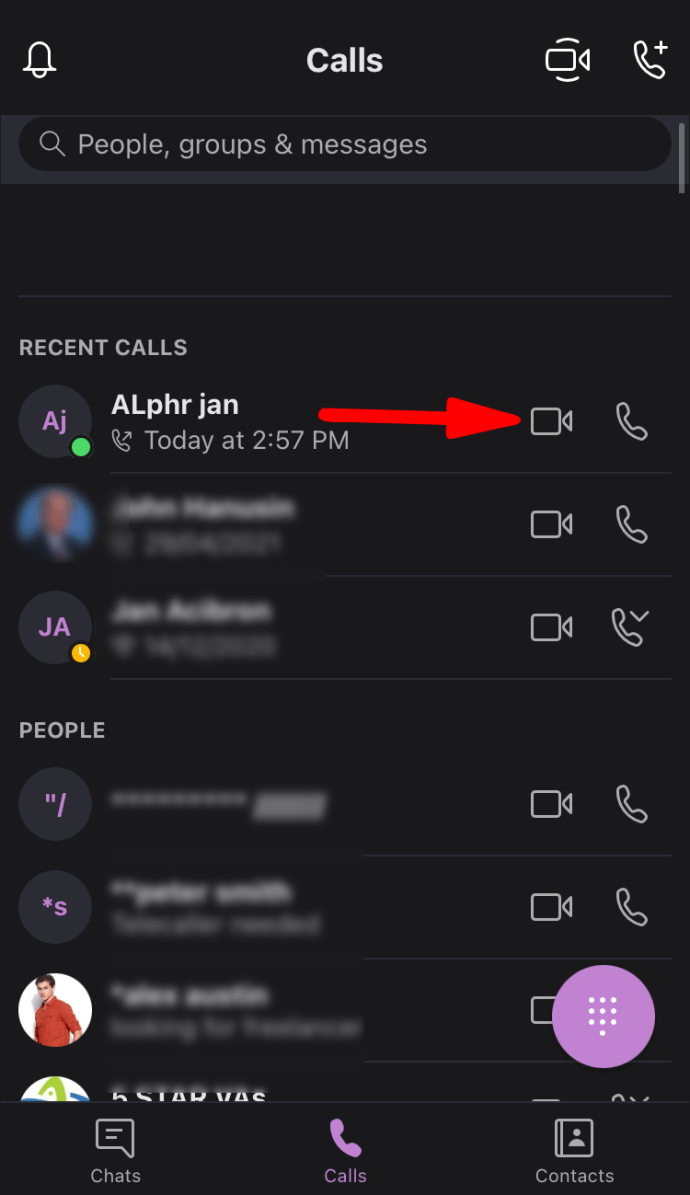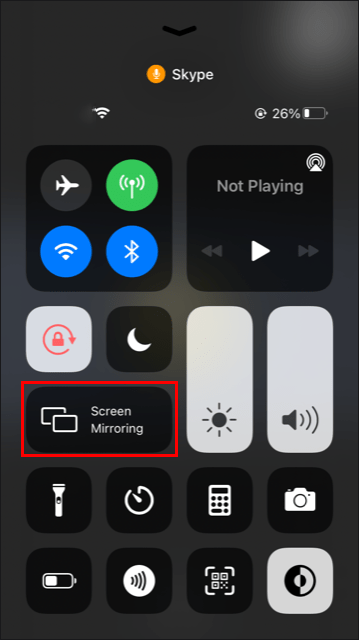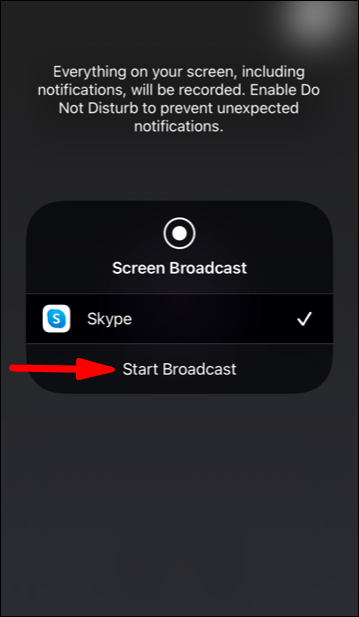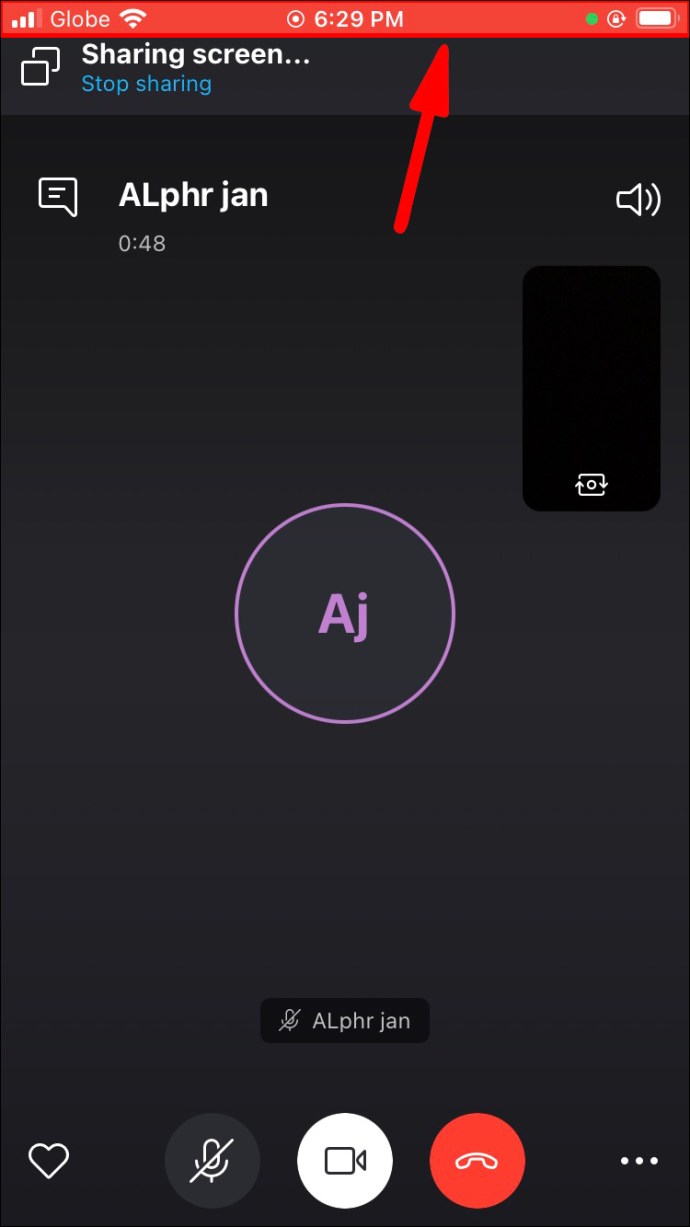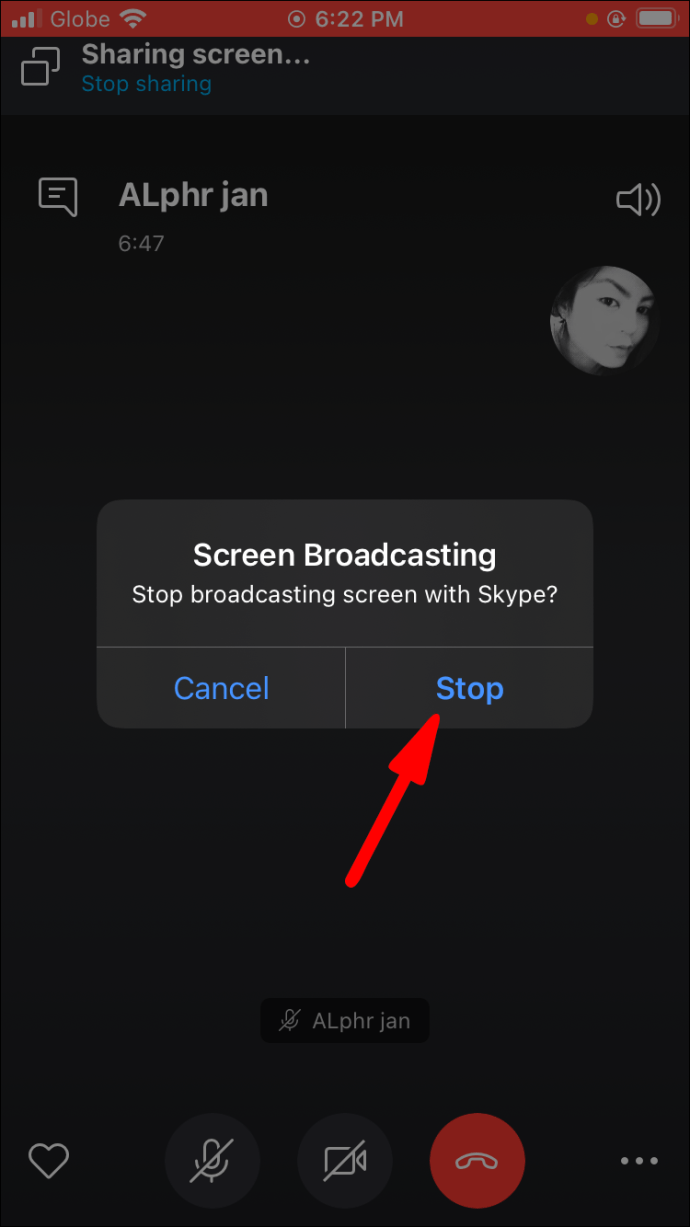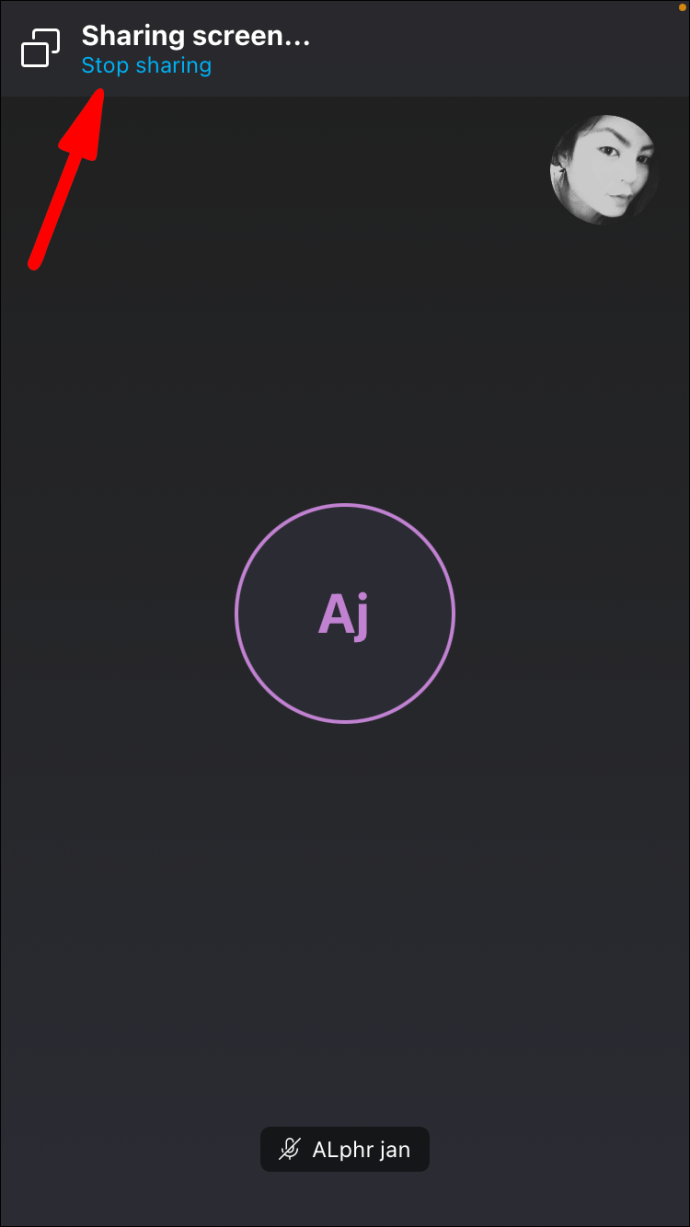Koliko često ste u Skype videopozivima s prijateljima ili klijentima i osjećate potrebu za dijeljenjem zvuka vašeg sustava? Zvuk može biti bilo što; to može biti audio isječak vašeg najnovijeg podcasta ili čak video datoteka u vašem sustavu.

U ovom članku ćemo vam pokazati kako možete dijeliti zaslon sa zvukom na nizu uređaja.
Što je zvuk sustava?
Zvuk sustava je zvuk koji proizvode zvučnici integrirani u vaš uređaj. Kada, na primjer, slušate glazbu, zvuk dolazi iz ovih zvučnika. Kada dijelite svoj zaslon na Skypeu, vaš kontakt može čuti vaš glas, ali ne može čuti zvuk vašeg sustava automatski - barem ne na svim uređajima. Ako slučajno pustite videozapis, velika je šansa da vaš kontakt neće odmah čuti što se govori u videu. Da biste dijelili zvuk vašeg sustava, možda ćete svom uređaju morati dati ekspresne naredbe za to.
Ali zar nemamo neka rješenja? Naravno, možete pokušati pojačati glasnoću kako bi vaš kontakt mogao slušati vaš isječak putem mikrofona, ali to će najvjerojatnije prigušiti vlastiti glas i stvoriti veliku buku. Takav scenarij mogao bi se brzo izroditi u viku utakmicu.
Kako podijeliti zaslon sa zvukom na Skypeu?
Pogledajmo sada kako možete dijeliti zaslon sa zvukom na određenim uređajima. Prvi na listi je iPad.
iPad
Dijeljenje zaslona na vašem iPadu tijekom Skype poziva izvrstan je način da nekome pokažete što radite. Ponekad vizualno može biti važnije od zvuka, ali kada nije, želite oboje! Evo kako možete podijeliti zaslon sa zvukom na svom uređaju:
- Prijavite se na svoj račun (ili otvorite novi ako ga već nemate).
- Dodirnite "Pozivi" i pomičite se kroz svoje kontakte dok ne dođete do kontakta koji želite nazvati.
- Dodirnite "Video" da započnete poziv. Ako postoji mogućnost da se pozivu kasnije pridruži još jedan od vaših kontakata, isključite gumb "Video" i umjesto toga dodirnite "Upoznaj se sada". To će vam dati mogućnost da pozovete druge kontakte u poziv.
- Čim započne videopoziv, morate pokrenuti dijeljenje zaslona putem iOS kontrolnog centra koji je dostupan u gornjem desnom kutu vašeg zaslona. Da biste to učinili, prijeđite prstom prema dolje, a zatim dodirnite i držite ikonu snimanja zaslona. Na najnovijim modelima iPada ikona za snimanje zaslona je kružnog oblika, s dva bijela kruga u sredini.
- Dodirnite "Skype", a zatim odaberite "Pokreni emitiranje".
I to je to!
Važno je napomenuti da čim počnete dijeliti zaslon, crveni natpis će se pojaviti na vrhu vašeg zaslona. Ovaj banner ostaje na mjestu tijekom cijele sesije. To je u osnovi podsjetnik da vaš kontakt može vidjeti sve što radite na vašem zaslonu.
Nekoliko trenutaka nakon što ste pokrenuli dijeljenje zaslona, Skype prikazuje promptnu poruku "Ne ometaj" odmah ispod crvenog natpisa. Svakako označite okvir pored ove poruke ako ne želite da se neočekivane obavijesti pojavljuju na vašem zaslonu tijekom poziva.
Mac
Ako svoj zaslon dijelite s nekim na Skypeu, on će moći čuti što govorite, ali neće čuti zvukove vašeg sustava. Skype za Mac je dizajniran za isključivanje zvukova sustava prema zadanim postavkama jer mogu biti ometajući izvor ometanja. Ali što ako zapravo želite da vaš kontakt čuje zvuk vašeg sustava? Možda im želite pustiti video. Evo kako to možete učiniti:
- Unesite svoje vjerodajnice za prijavu na svoj račun. Ako nemate račun, slijedite upute na zaslonu da biste ga stvorili.
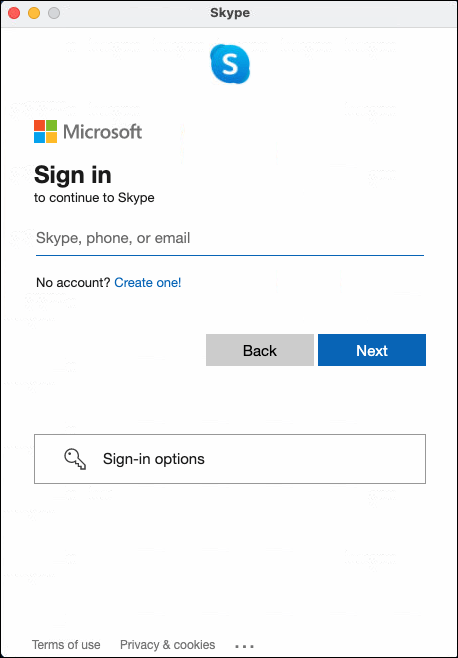
- Odaberite kontakt koji želite nazvati s popisa kontakata.
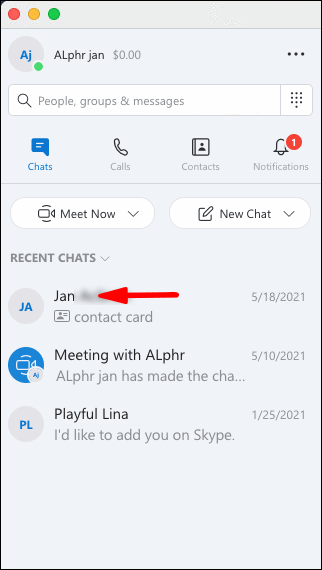
- Kliknite na ikonu videa na vrhu zaslona.
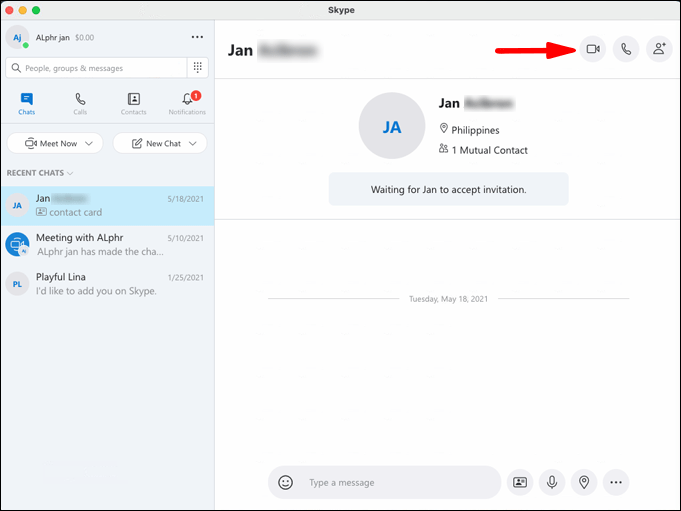
- Nakon što poziv započne, kliknite na dva kvadrata koji se preklapaju u donjem desnom kutu. U ovom trenutku počet ćete dijeliti svoj zaslon sa svojim kontaktom.
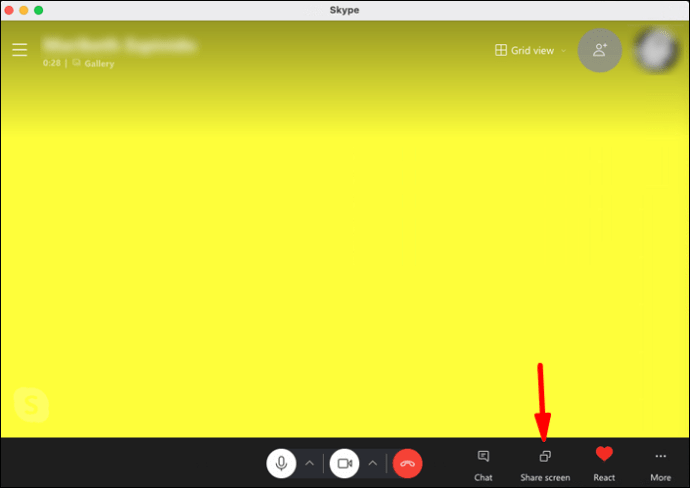
- Označite okvir pored "Dijeli zvuk računala" za dijeljenje zvuka vašeg sustava.
Windows 10
Dijeljenje zaslona tijekom Skypinga u sustavu Windows 10 jednostavno je. Ako želite da vaš kontakt čuje i zvukove vašeg sustava, evo što trebate učiniti:
- Prijavite se na svoj račun (ili otvorite novi ako ga već nemate).
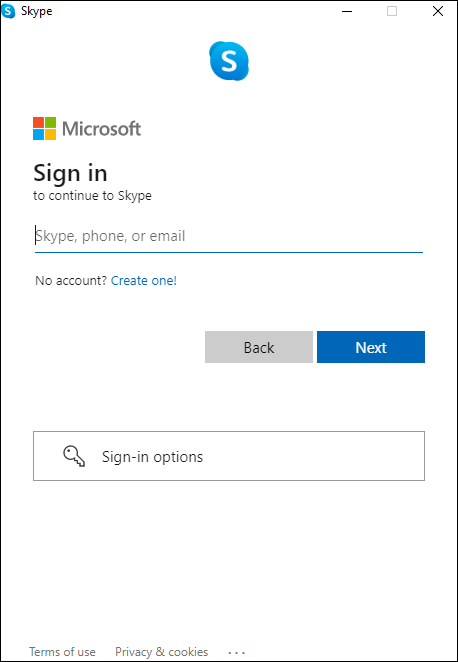
- Odaberite kontakt koji želite nazvati s popisa kontakata.
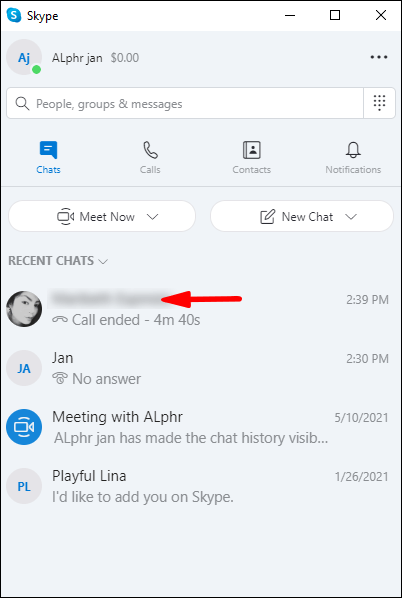
- Kliknite na "Video poziv" ili odaberite ikonu videa na vrhu zaslona.
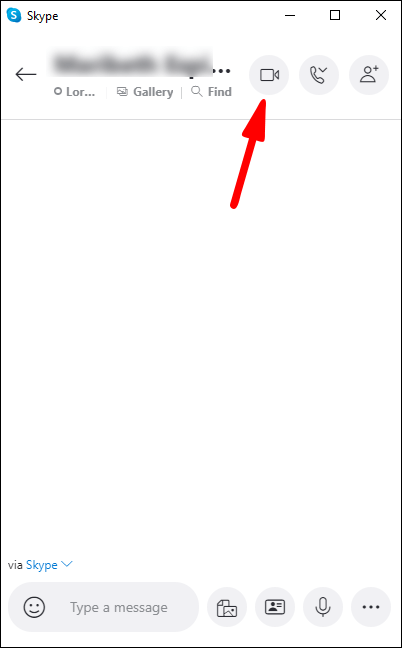
- Nakon što poziv započne, kliknite na dva kvadrata koji se preklapaju u donjem desnom kutu. U ovom trenutku počet ćete dijeliti svoj zaslon sa svojim kontaktom.
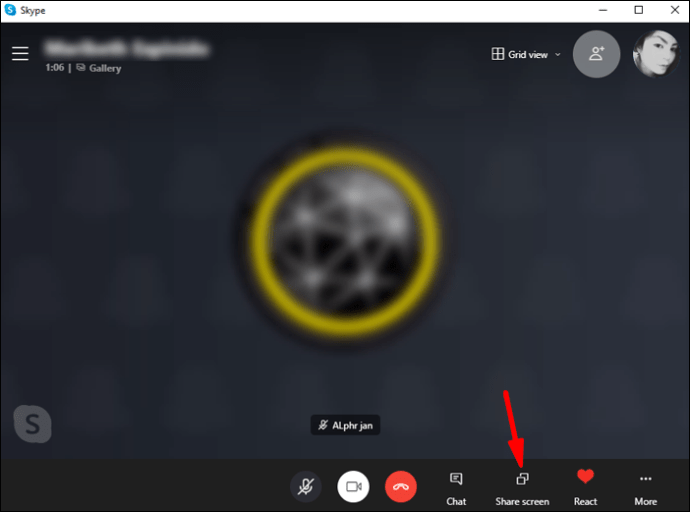
- Označite okvir pored "Dijeli zvuk računala" za dijeljenje zvuka vašeg sustava.
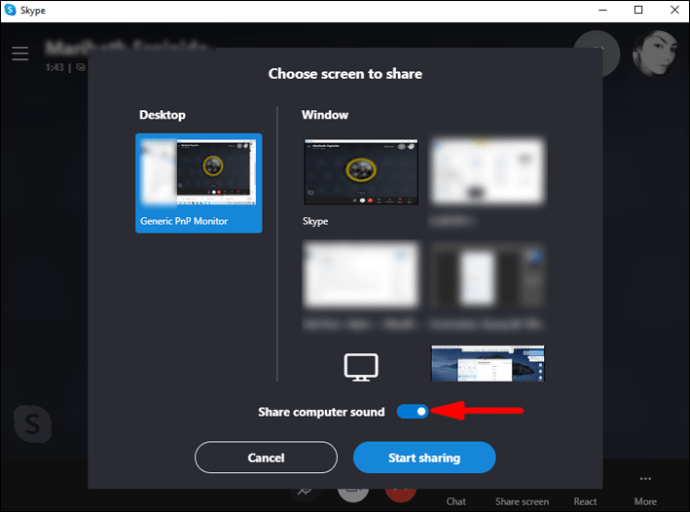
Čim počnete dijeliti zaslon, oko zaslona će se pojaviti neprekidna žuta linija. Ova će linija biti vidljiva tijekom cijele sesije. To je u osnovi podsjetnik da je dijeljenje zaslona trenutno omogućeno i da vaš kontakt može pratiti što radite.
Android
Android uređaji poznati su po svojoj kompatibilnosti i jednostavnosti korištenja, a to je svakako slučaj kada je u pitanju zvuk sustava za dijeljenje zaslona tijekom Skype poziva. Evo kako to možete učiniti:
- Otvorite Skype i idite do kontakta koji želite nazvati.
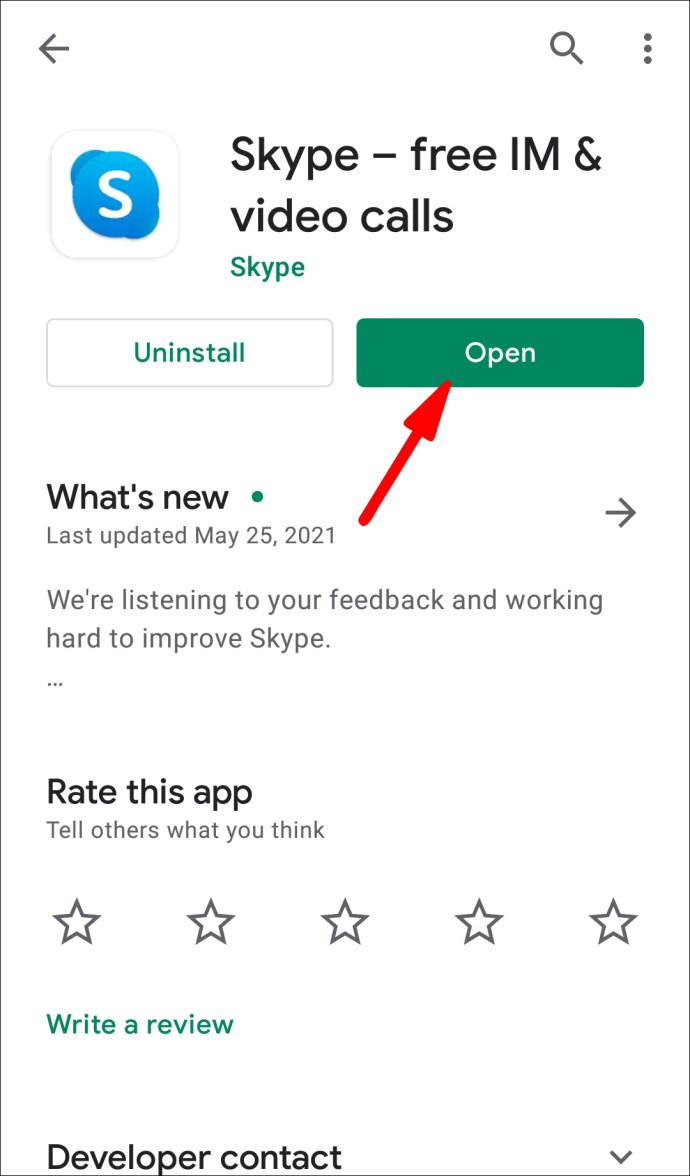
- Dodirnite ikonu videopoziva na vrhu zaslona.
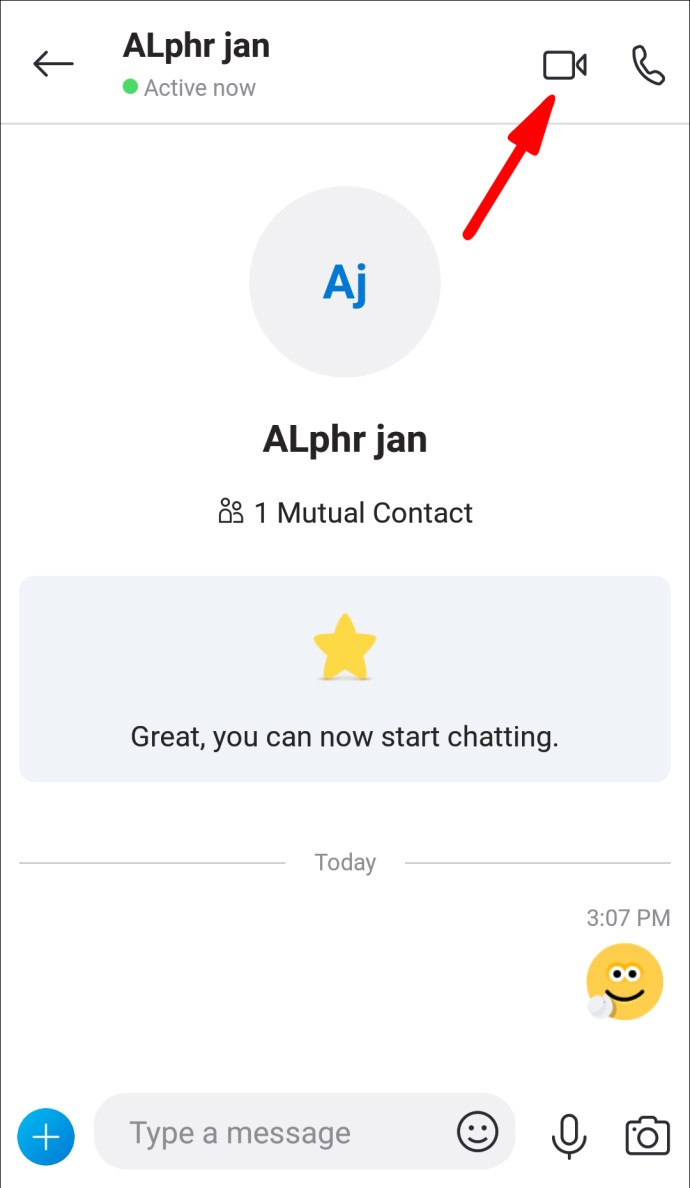
- Skype prema zadanim postavkama isključuje zvučnik vašeg uređaja. Da biste ga uključili, dodirnite "Zvučnik isključen".
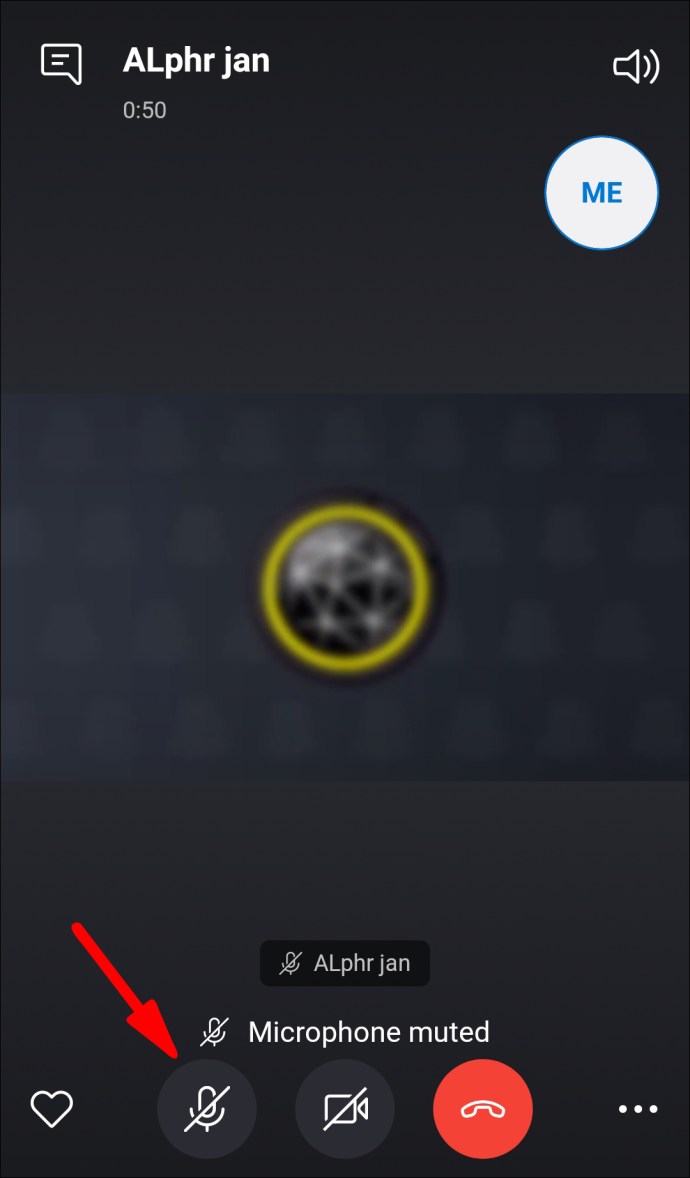
- Dodirnite elipsu (tri male točke) u donjem desnom kutu, a zatim dodirnite "Podijeli zaslon".
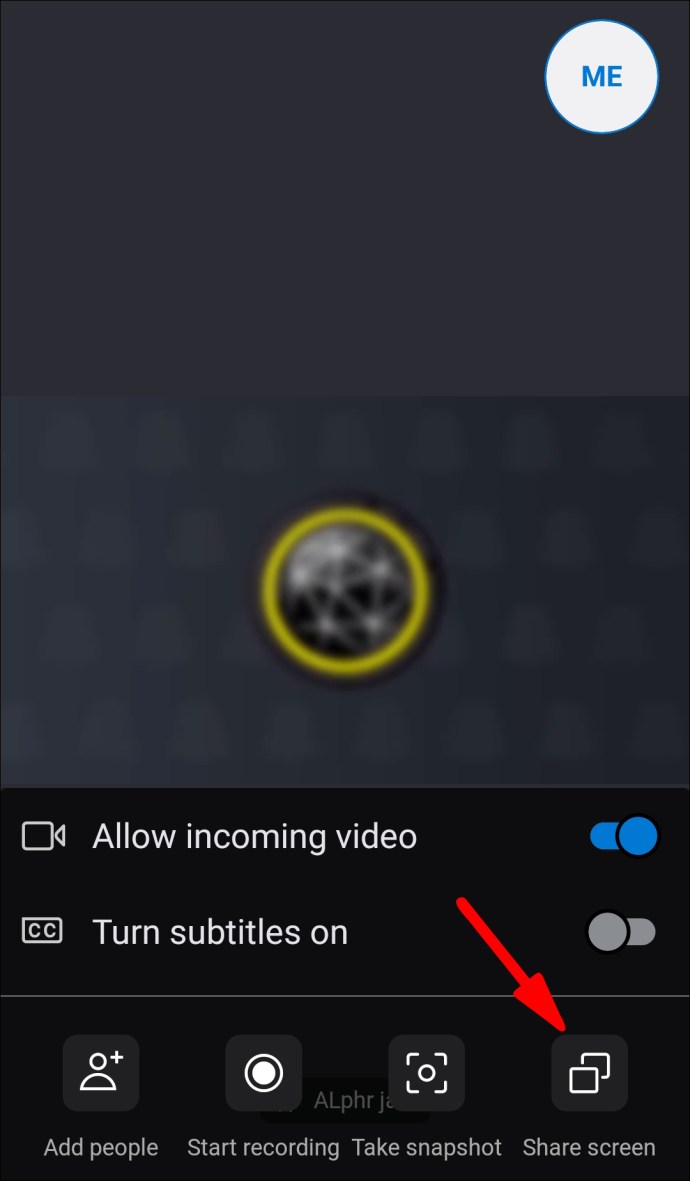
Nakon što slijedite ove korake, vaš kontakt bi trebao vidjeti zaslon vašeg pametnog telefona i također čuti bilo kakav zvuk s vašeg uređaja. Ako reproducirate video ili čak audio datoteku, Skype će emitirati zvuk uz vaš vlastiti glas.
iPhone
Da biste pokrenuli dijeljenje zaslona sa zvukom na svom uređaju:
- Prijavite se na svoj Skype račun.
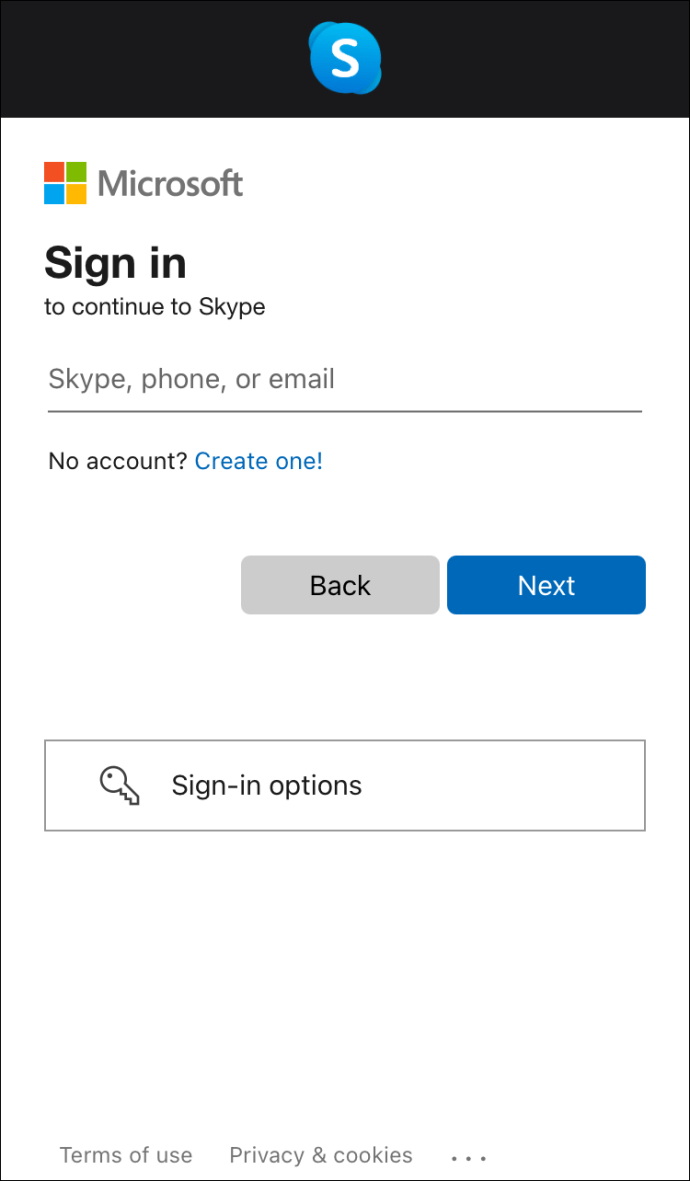
- Dodirnite "Pozivi" i pomičite se kroz svoje kontakte dok ne dođete do kontakta koji želite nazvati.
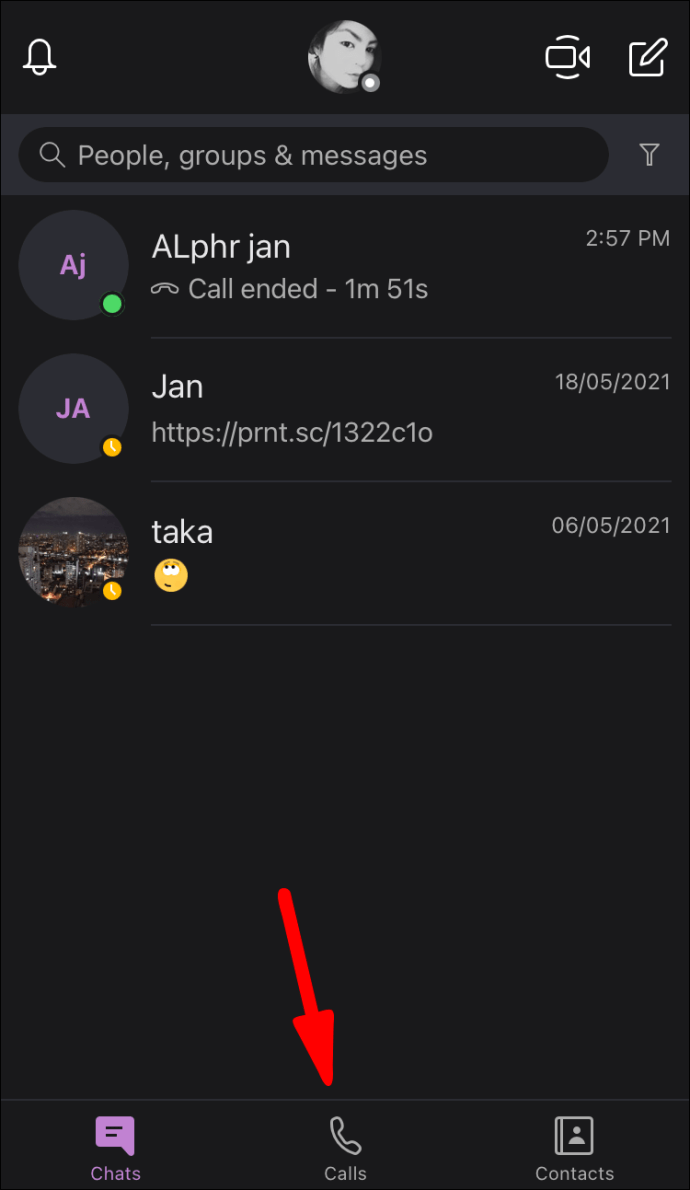
- Dodirnite "Video" da započnete poziv.
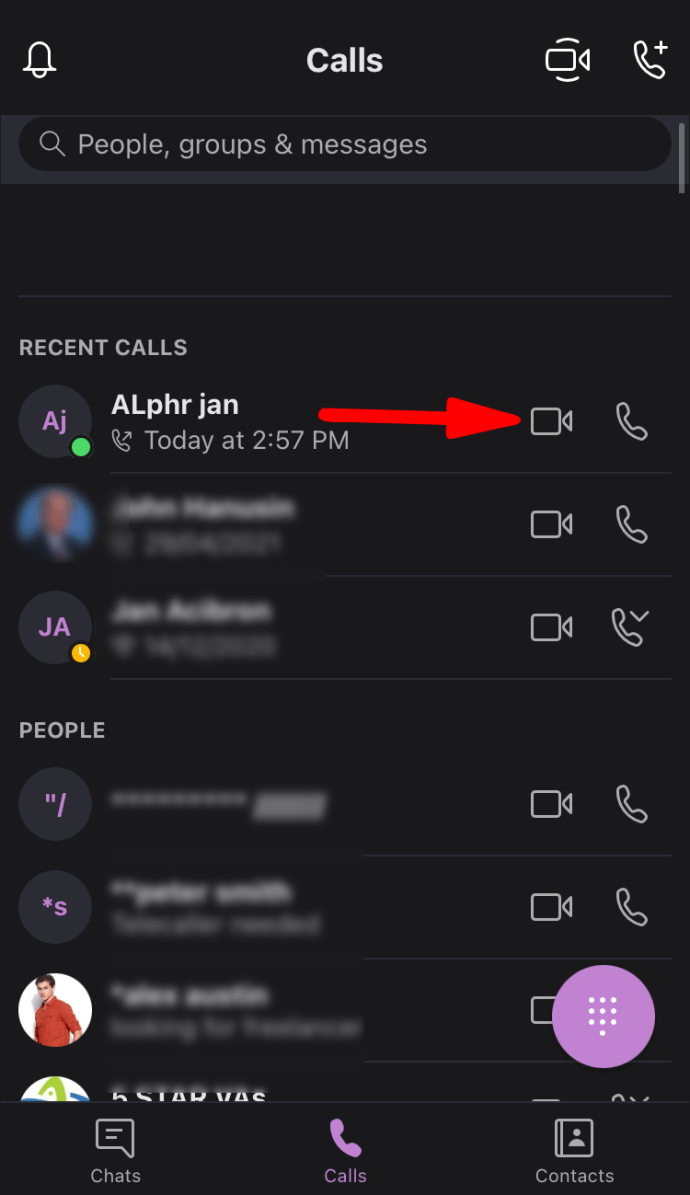
- Čim započne videopoziv, prijeđite prstom prema dolje za pristup iOS kontrolnom centru u gornjem desnom kutu zaslona.
- Dodirnite i držite ikonu snimanja zaslona. Ikona za snimanje na ekranu je kružnog oblika, s dva bijela kruga u sredini.
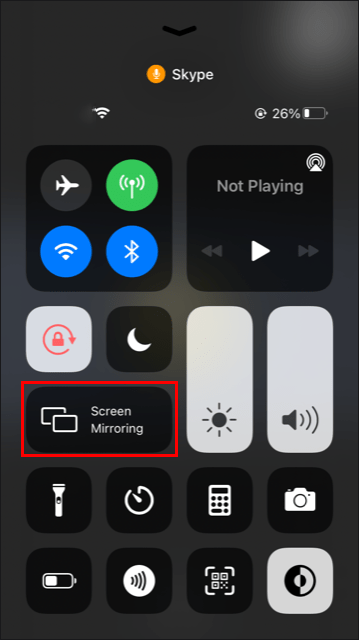
- Dodirnite "Skype", a zatim odaberite "Pokreni emitiranje".
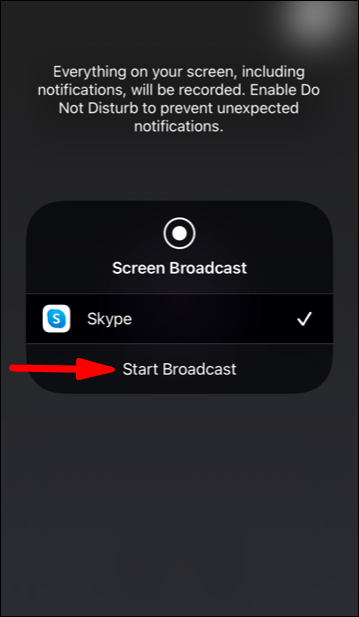
Kada dijeljenje zaslona počne, na vrhu zaslona pojavit će se crveni natpis kao podsjetnik da vaš kontakt može pratiti sve što radite na zaslonu.
Kako zaustaviti zvuk sustava za dijeljenje zaslona?
Koraci koje trebate da zaustavite dijeljenje zvuka sustava za dijeljenje zaslona tijekom Skypinga malo će se razlikovati ovisno o vrsti uređaja koji koristite. Evo konkretnih koraka za određene uređaje.
iPad
Pokretanje sesije dijeljenja zaslona na vašem iPadu je jednostavno, ali i njezino prekidanje. Evo kako možete zaustaviti zvuk sustava za dijeljenje zaslona na svom uređaju:
- Dodirnite crveni banner pri vrhu zaslona.
- Dodirnite "Stop".
Alternativno,
- Ponovno otvorite Skype da se vratite na videopoziv.
- Dodirnite "Zaustavi dijeljenje" na vrhu zaslona.
Mac
Kada više ne trebate dijeliti zvuk vašeg sustava, sve što trebate je prebaciti gumb "Dijeli zvuk računala" u položaj isključen. Ovo neće prekinuti videopoziv, ali Skype će prestati emitirati zvuk iz vašeg sustava.
Windows 10
Da biste zaustavili dijeljenje zvuka vašeg sustava tijekom Skype poziva, sve što trebate učiniti je poništiti okvir pored "Dijeli zvuk računala" pri dnu zaslona. Moći ćete nastaviti s pozivom, a vaš će kontakt i dalje čuti vaš glas kada govorite. Međutim, više neće čuti zvuk koji proizvode zvučnici vašeg uređaja.
Android
Kada više ne trebate dijeliti zvuk svog uređaja, jednostavno dodirnite "Zvučnik uključen". Ovo će isključiti zvučnik.
iPhone
Da biste zaustavili dijeljenje zvuka sustava za dijeljenje zaslona na svom uređaju, imate tri opcije.
Opcija 1:
- Dodirnite crveni banner pri vrhu zaslona.
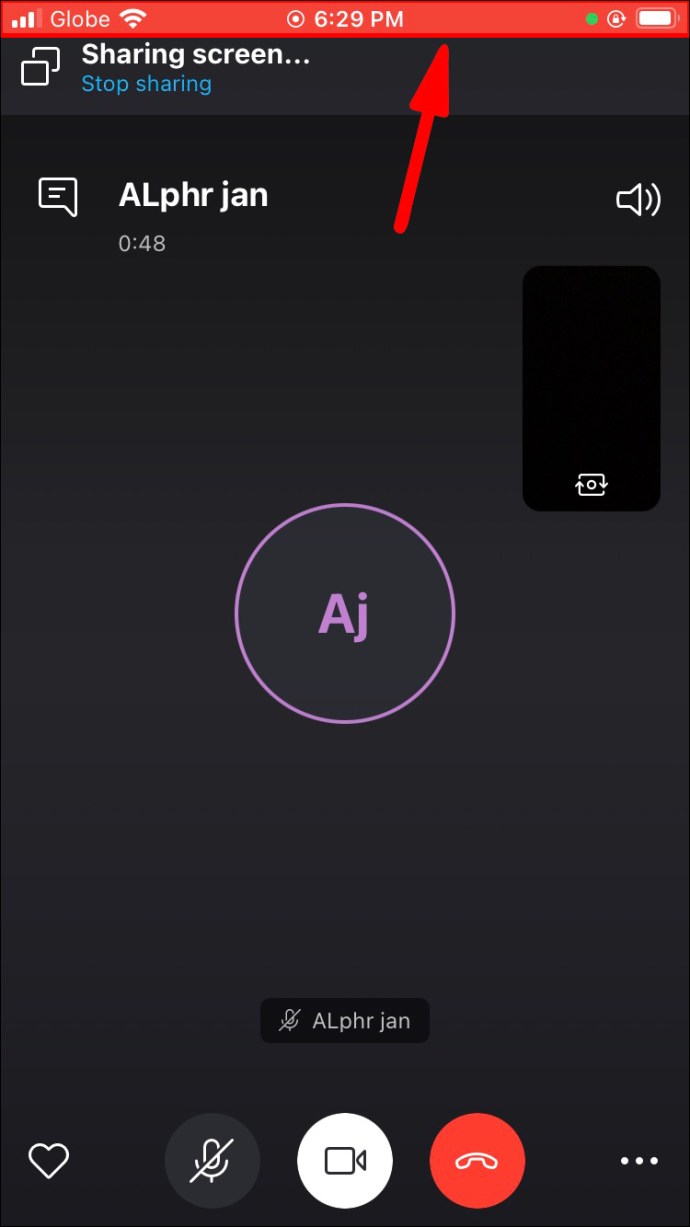
- Dodirnite "Stop".
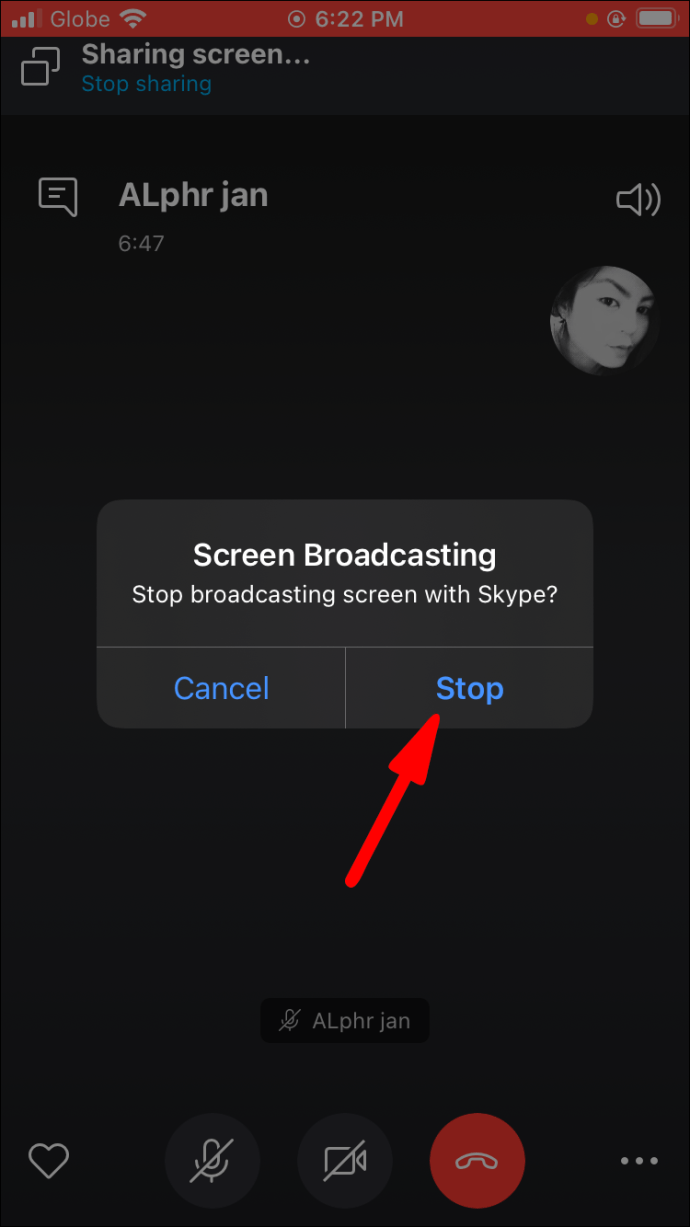
2. opcija:
- Ponovno otvorite Skype da se vratite na videopoziv.
- Dodirnite "Zaustavi dijeljenje" na vrhu zaslona.
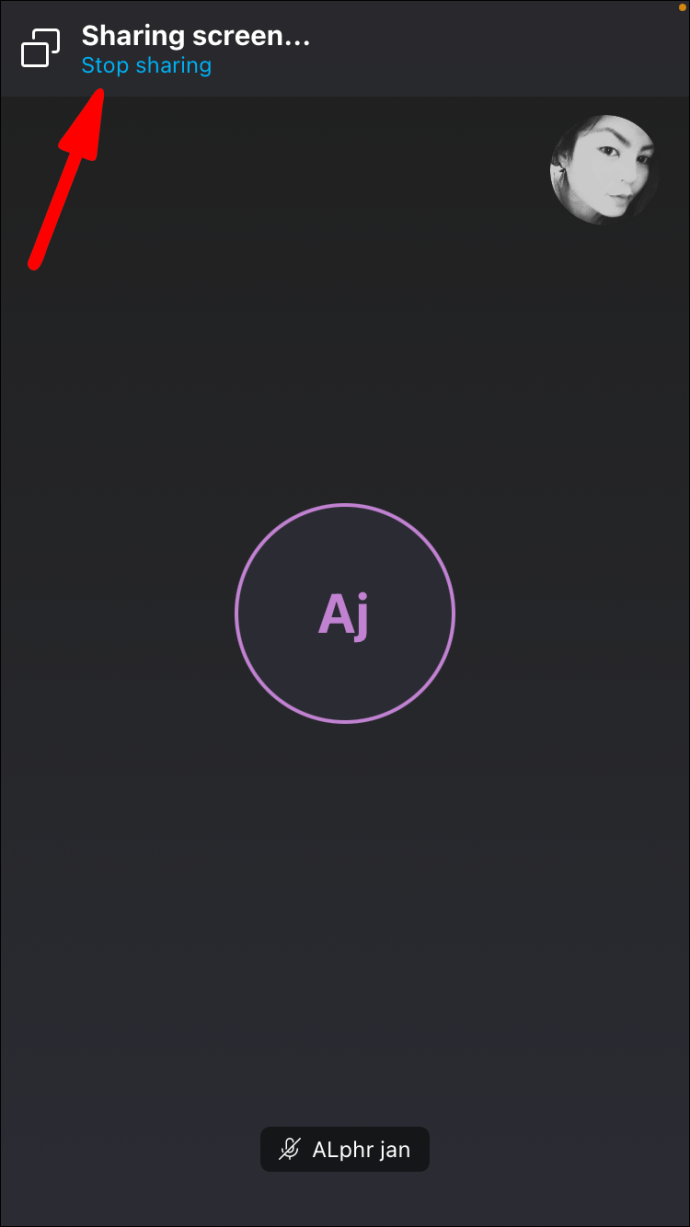
Opcija 3:
Prekinite vezu.
Dodatna često postavljana pitanja
Kako mogu zaustaviti dijeljenje zaslona na Skypeu?
Na mobilnim uređajima morate dodirnuti gumb "Zaustavi dijeljenje" u izborniku "Opcije" ili na vrhu zaslona. U sustavu Windows i Mac morate kliknuti na "Dijeli zaslon" pri dnu zaslona.
Screen Share Audio sustava ne radi?
Ako slijedite opisane korake, ali još uvijek ne možete ekranizirati dijeljenje zvuka vašeg sustava, evo nekoliko metoda za rješavanje problema:
Metoda 1: provjerite je li vaš trenutni audio uređaj zadani audio uređaj u postavkama
Učiniti tako:
1. Otvorite Skype i kliknite na “Audio and Video” i provjerite je li odabran uređaj koji se trenutno koristi.

2. Podesite glasnoću ako je razina preniska.

Metoda 2: Prilagodite audio postavke vašeg računala
Kada vaše računalo otkrije aktivnu komunikaciju kao što je odlazni poziv, ponekad će automatski isključiti sve zvukove sustava kako bi osiguralo da vaš poziv bude što je moguće glatkiji. Međutim, to ga dovodi u izravan sukob sa značajkom dijeljenja zvuka sustava Skype. Evo kako možete poništiti radnje vašeg računala:
1. Otvorite odjeljak upravljačke ploče i kliknite na "Hardver i zvuk".

2. Kliknite na "Zvuk".

3. Kliknite na "Komunikacije".

4. Označite okvir pored "Ne čini ništa".

Metoda 3: Ažurirajte svoj audio upravljački program
Ako nijedna od gore navedenih opcija za rješavanje problema ne uspije, vaš audio upravljački program mogao bi biti krivac. Ažuriranje upravljačkog programa moglo bi riješiti problem. Evo kako to učiniti:
1. Otvorite odjeljak "Upravitelj uređaja" i kliknite "Kontroleri zvuka, videa i igara".

2. Kliknite na svoj audio upravljački program i odaberite "Ažuriraj".
Dijeliti je voditi brigu
Dijeljenje zaslona sa zvukom sustava na Skypeu lakše je nego što mislite. Također je nevjerojatno koristan za sastanke i druge video razgovore jer omogućuje udaljenom korisniku da sluša datoteke koje se prenose putem vašeg uređaja ili spremaju na vaš tvrdi disk. podijelili smo nekoliko savjeta o tome kako dijeliti zvuk sustava putem Skypea kako više nikada ne biste imali problema!
Koliko često dijelite zvuk sustava? Uključite se u komentare u nastavku.